'>
Terus mendapat skrin hitam semasa melancarkan Overwatch? Kamu tidak keseorangan! Ramai pemain melaporkannya. Tetapi berita baiknya ialah anda boleh memperbaikinya. Berikut adalah 10 penyelesaian untuk dicuba.
10 pembaikan mudah untuk dicuba:
Anda mungkin tidak perlu mencuba semuanya; jalankan senarai sehingga anda menjumpai yang sesuai untuk anda.
- Kemas kini pemacu grafik anda
- Jalankan permainan sebagai pentadbir
- Lumpuhkan pengoptimuman skrin penuh pada Windows 10
- Tetapkan semula tetapan dalam permainan anda
- Tamatkan program latar belakang yang tidak diingini
- Padamkan folder cache permainan
- Baiki permainan
- Pasang patch Overwatch terkini
- Periksa Kemas Kini Windows
- Nyahpasang Razer Synapse
Betulkan 1: Kemas kini pemacu grafik anda
Salah satu penyebab yang paling biasa Isu skrin hitam yang berlebihan adalah pemacu grafik yang hilang atau ketinggalan zaman.
Anda boleh mengemas kini pemacu peranti anda secara manual, jika anda senang melakukannya satu per satu. Tetapi ini memerlukan masa yang agak lama. Atau anda boleh mengemas kini semuanya hanya dengan beberapa klik Pemandu Mudah .
Driver Easy secara automatik akan mengenali sistem anda dan mencari pemacu yang betul untuknya. Anda tidak perlu mengetahui dengan tepat sistem komputer yang anda jalankan, anda tidak perlu mengambil risiko memuat turun dan memasang pemacu yang salah, dan anda tidak perlu risau membuat kesilapan semasa memasang.
Anda boleh mengemas kini pemacu anda secara automatik dengan versi Mudah atau versi Pro Easy. Tetapi dengan versi Pro memerlukan hanya 2 klik (dan anda mendapat sokongan penuh dan jaminan wang dikembalikan 30 hari):
1) Muat turun dan pasang Pemacu Mudah.
2) Jalankan Pemandu Mudah dan klik Mengimbas sekarang butang. Driver Easy kemudian akan mengimbas komputer anda dan mengesan sebarang masalah.

3) Klik Butang kemas kini di sebelah pemacu grafik untuk memuat turun versi pemacu yang betul secara automatik, maka anda boleh memasangnya secara manual (anda boleh melakukannya dengan versi PERCUMA).
Atau klik Kemaskini semua untuk memuat turun dan memasang versi yang betul secara automatik semua pemacu yang hilang atau ketinggalan zaman pada sistem anda. (Ini memerlukan Versi Pro - anda akan diminta untuk menaik taraf apabila anda mengklik Kemas kini Semua.)
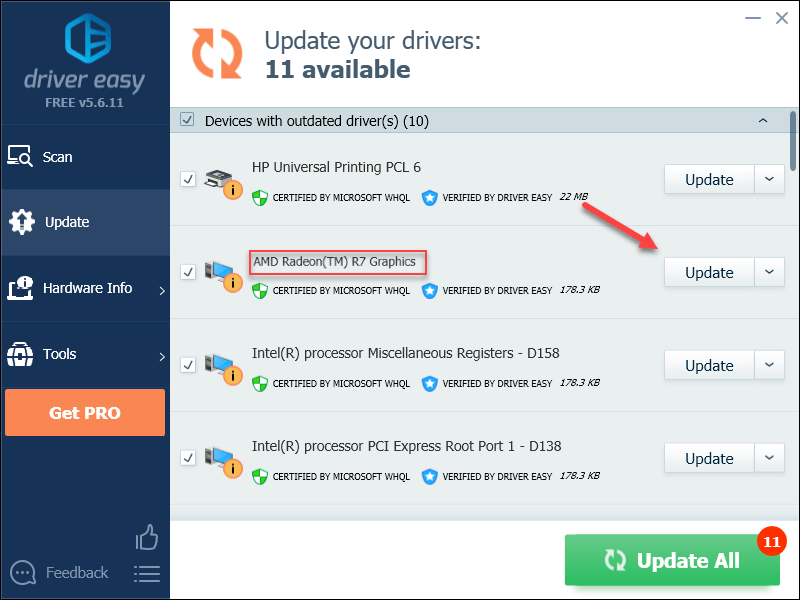
Betulkan 2: Jalankan permainan sebagai pentadbir
Satu penyelesaian pantas untuk Isu skrin hitam yang berlebihan sedang menjalankan permainan sebagai pentadbir. Ini kerana Overwatch kadang-kadang tidak dapat mengakses fail permainan tertentu di komputer anda dalam mod pengguna biasa, yang dapat mengakibatkan masalah layar hitam.
Untuk mengetahui apakah itu masalah bagi anda, ikuti arahan di bawah:
1) Klik kanan pada Ikon Overwatch pada desktop anda dan pilih Hartanah .
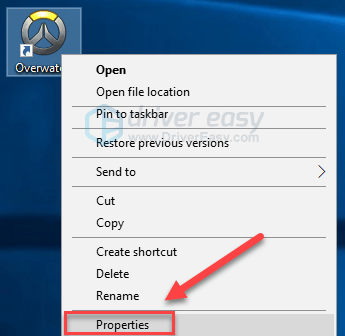
2) Klik Tab keserasian dan tandakan kotak di sebelah Jalankan program ini sebagai pentadbir . Kemudian, klik okey .
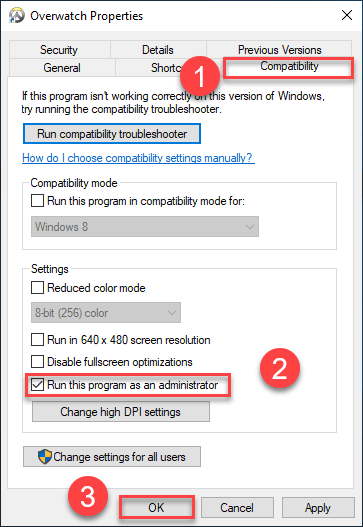
3) Klik kanan pada Ikon Battle.net pada desktop anda dan pilih Hartanah .
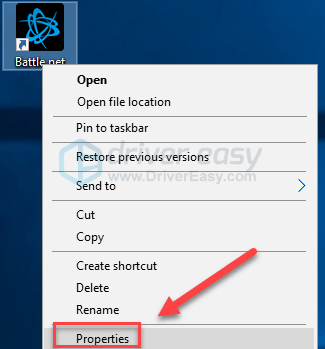
4) Klik Tab keserasian dan tandakan kotak di sebelah Jalankan program ini sebagai pentadbir . Kemudian, klik okey .
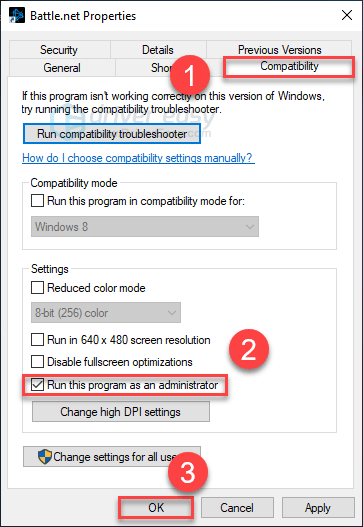
5) Lancarkan semula Overwatch untuk menguji masalah anda.
Anda boleh menjalankan permainan ini tanpa kesilapan sekarang. Sekiranya ralat skrin hitam masih berlaku semasa anda melancarkan permainan, teruskan dengan memperbaiki di bawah.
Betulkan 3: Lumpuhkan pengoptimuman skrin penuh pada Windows 10
Sekiranya anda menggunakan Windows 10, menonaktifkan pengoptimuman skrin penuh mungkin dapat menyelesaikan masalah skrin hitam Overwatch. Inilah caranya:
1) Klik kanan pada Ikon Overwatch pada desktop anda dan pilih Hartanah .
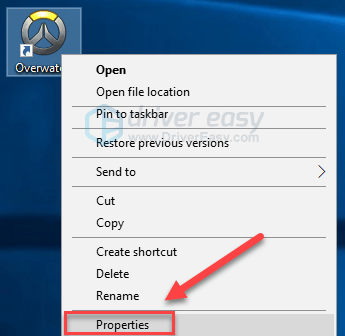
2) Klik Tab keserasian , kemudian tandakan kotak di sebelah Lumpuhkan pengoptimuman skrin penuh dan klik okey .
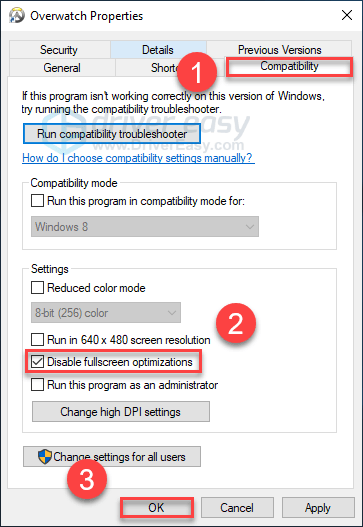
Lancarkan semula Overwatch untuk melihat apakah ini dapat menyelesaikan masalah anda. Sekiranya tidak, baca terus dan cuba perbaiki di bawah.
Betulkan 4: Tetapkan semula tetapan dalam permainan anda
Dalam beberapa kes, tetapan dalam permainan yang tidak betul juga dapat mencetuskan masalah skrin hitam ketika melancarkan Overwatch. Untuk melihat apakah itu masalah bagi anda, cuba tetapkan semula tetapan dalam permainan anda ke lalai. Inilah caranya:
1) Lancarkan Battele.net .
2) Klik BLIZZARD , kemudian Tetapan .
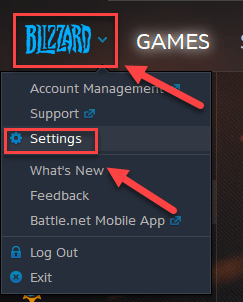
3) Klik Tab Tetapan Permainan > Tetapkan semula Pilihan dalam Permainan .
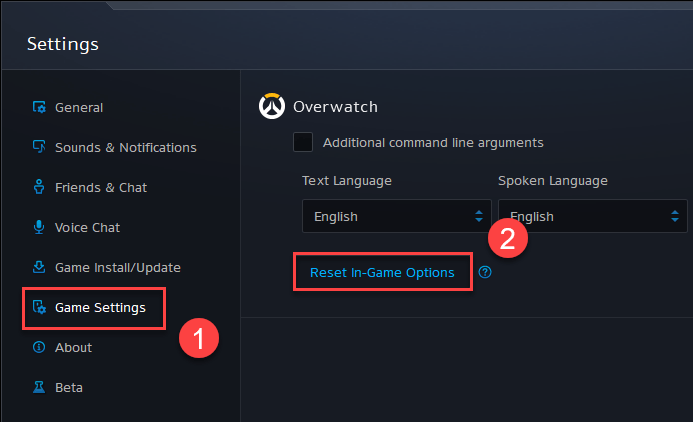
4) Klik Tetapkan semula .
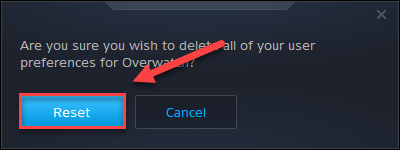
5) Klik Selesai .
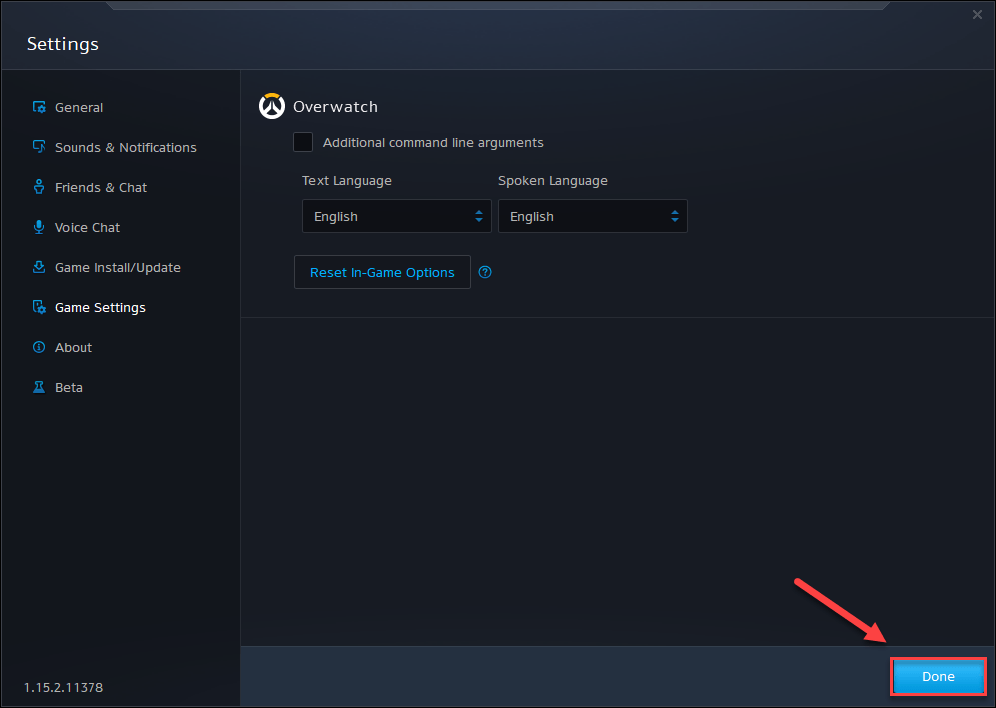
6) Cuba lancarkan Overwatch sekali lagi. Sekiranya masalah anda berterusan, periksa pembaikan di bawah.
Betulkan 5: Tamatkan program latar belakang yang tidak diingini
Beberapa program yang berjalan di komputer anda mungkin bertentangan dengan Overwatch atau pelancar permainan, mengakibatkan kesalahan skrin hitam semasa dilancarkan.
Berikut adalah senarai program yang boleh menyebabkan Overwatch ke skrin hitam jika tidak dikemas kini. Sekiranya anda mempunyai salah satu program ini, matikan atau nyahpasangnya sebelum bermain.
| Airfoil | Ketepatan EVGA | Rungut | Tidak setuju |
| Teksi | NZXT CAM | Dxtory | XFire |
| MSI Afterburner | RadeonPro |
Selain daripada program yang disebutkan di atas, matikan juga proses yang tidak diperlukan semasa anda bermain. Inilah caranya:
Sekiranya anda menggunakan Windows 7…
1) Klik kanan bar tugas anda dan pilih Mulakan Pengurus Tugas .
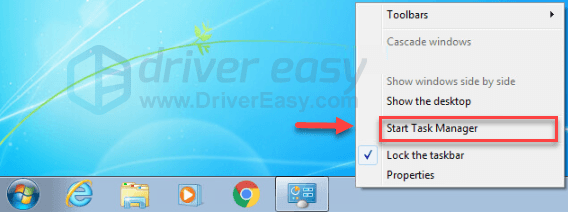
2) Klik Proses tab. Kemudian, periksa semasa anda CPU dan penggunaan memori untuk melihat proses apa yang paling banyak menggunakan sumber anda.
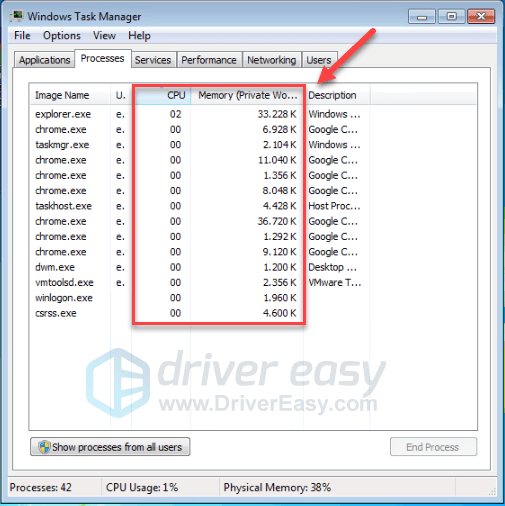
3) Klik kanan proses memakan sumber dan pilih Pokok Proses Akhir .
Jangan tamatkan program yang tidak anda kenal. Mungkin sangat penting untuk fungsi komputer anda.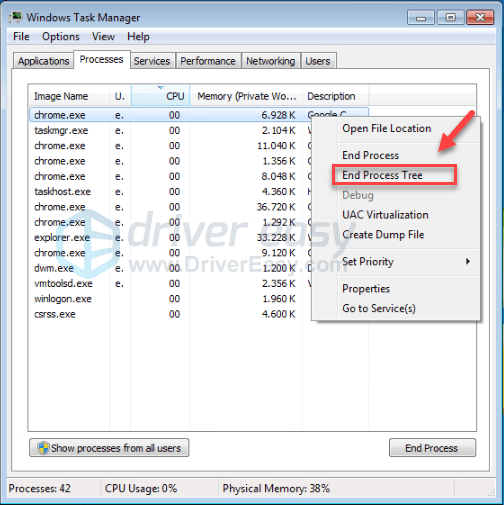
Cuba lancarkan semula permainan anda untuk melihat apakah ini telah menyelesaikan masalah anda. Sekiranya ini tidak membantu, cuba membetulkan 6 .
Sekiranya anda menggunakan Windows 8 atau 10…
1) Klik kanan bar tugas anda dan pilih Pengurus Tugas .

2) Periksa semasa anda CPU dan penggunaan memori untuk melihat proses apa yang paling banyak menggunakan sumber anda.
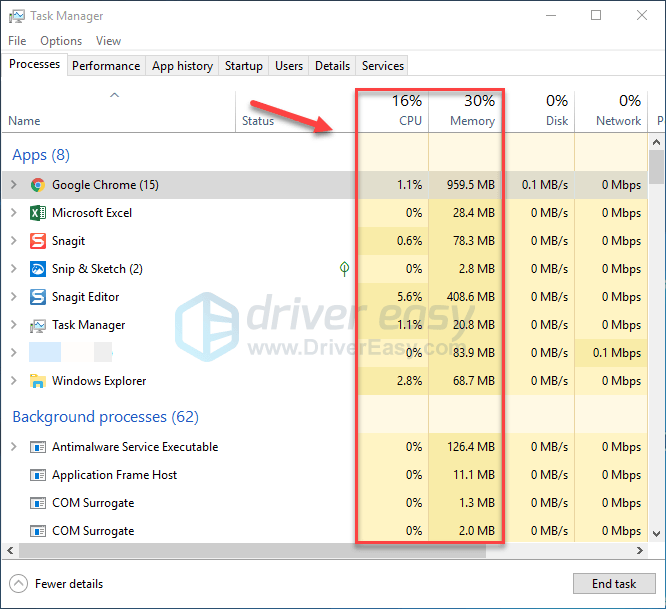
3) Klik kanan proses memakan sumber dan pilih Tamat tugas .
Jangan tamatkan program yang tidak anda kenal. Mungkin sangat penting untuk fungsi komputer anda.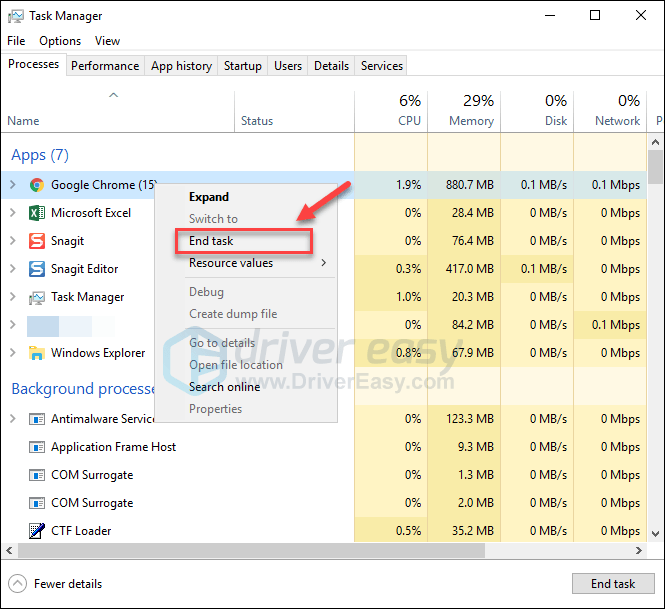
Cuba lancarkan Overwatch untuk melihat apakah ia berfungsi dengan betul sekarang. Sekiranya tidak, baca terus dan periksa pembetulan seterusnya.
Betulkan 6: Padamkan folder cache permainan
Satu lagi kemungkinan penyebab masalah skrin hitam Overwatch adalah fail cache yang rosak. Dalam kes ini, membersihkan folder cache dapat menyelesaikan masalahnya. Ikuti arahan di bawah untuk melihat cara melakukannya:
1) Pada papan kekunci anda, tekan Kekunci Ctrl, Shift dan Esc pada masa yang sama untuk membuka Pengurus Tugas.
2) Pada Proses tab, klik kanan Program berkaitan dengan badai salji (seperti Blizzard battle.net App, agent.exe dan Blizzard Update Agent), kemudian klik Tamat tugas .
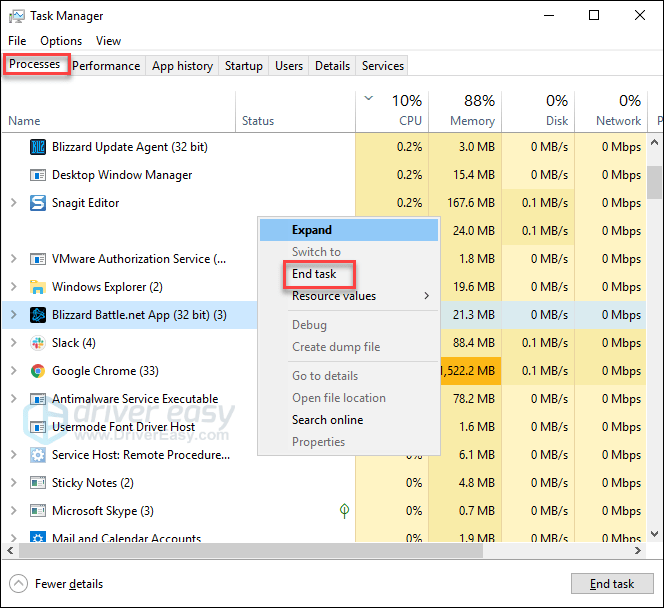
3) Pada papan kekunci anda, tekan Kunci logo R dan Windows pada masa yang sama untuk membuka dialog Jalankan.
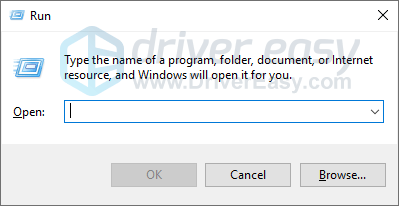
4) Jenis % ProgramData% dan klik okey .
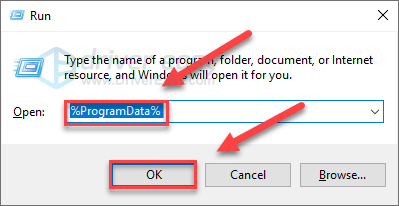
5) Klik kanan pada Folder Hiburan Blizzard dan pilih Padam . Kemudian padamkan Folder Battle.net .
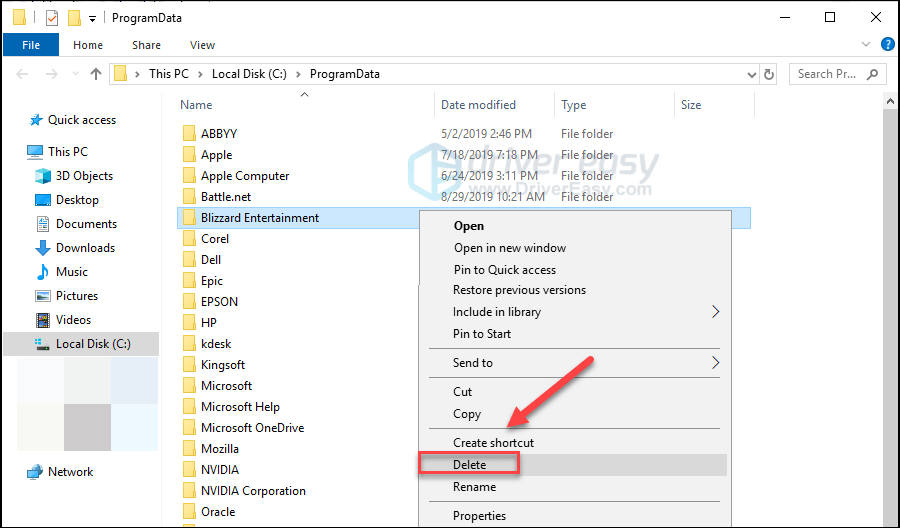
6) Lancarkan Semula Overwatch.
Mudah-mudahan, Overwatch berjalan dengan baik sekarang. Sekiranya masalah skrin hitam masih ada, sayangnya, teruskan ke penyelesaian seterusnya.
Betulkan 7: Baiki permainan
Masalah skrin hitam pada Overwatch kadang-kadang disebabkan oleh fail permainan yang rosak atau hilang. Sekiranya demikian, anda perlu mengesahkan integriti fail permainan anda. Inilah caranya:
1) Jalankan Aplikasi Blizzard Battle.net.
2) Klik Overwatch> Pilihan> Imbasan dan Pembaikan .
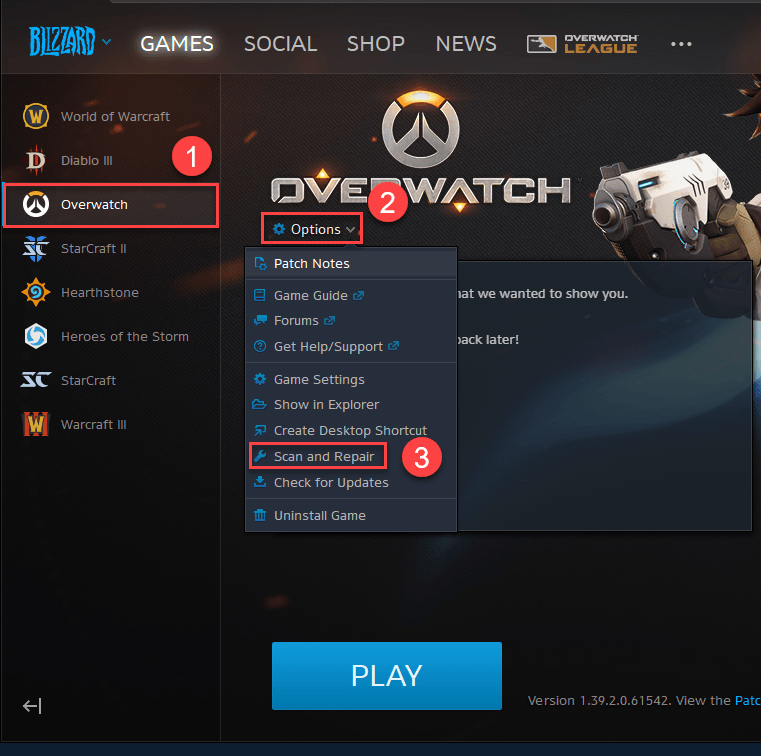
3) Klik Mulakan Imbasan .
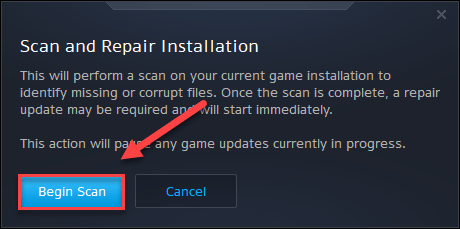
Tunggu imbasan selesai, kemudian lancarkan semula Overwatch untuk memeriksa sama ada ini menyelesaikan masalah anda. Sekiranya tidak, baca terus dan cuba perbaiki di bawah.
Betulkan 8: Pasang patch Overwatch terkini
Pembangun Overwatch melepaskan patch permainan biasa untuk memperbaiki bug. Ada kemungkinan patch baru-baru ini menghentikan permainan anda daripada berjalan dengan baik, dan patch baru diperlukan untuk memperbaikinya.
Untuk memeriksa sama ada terdapat kemas kini, ikuti arahan di bawah:
1) Jalankan Aplikasi Blizzard Battle.net.
2) Klik Overwatch> Pilihan> Nota Patch .
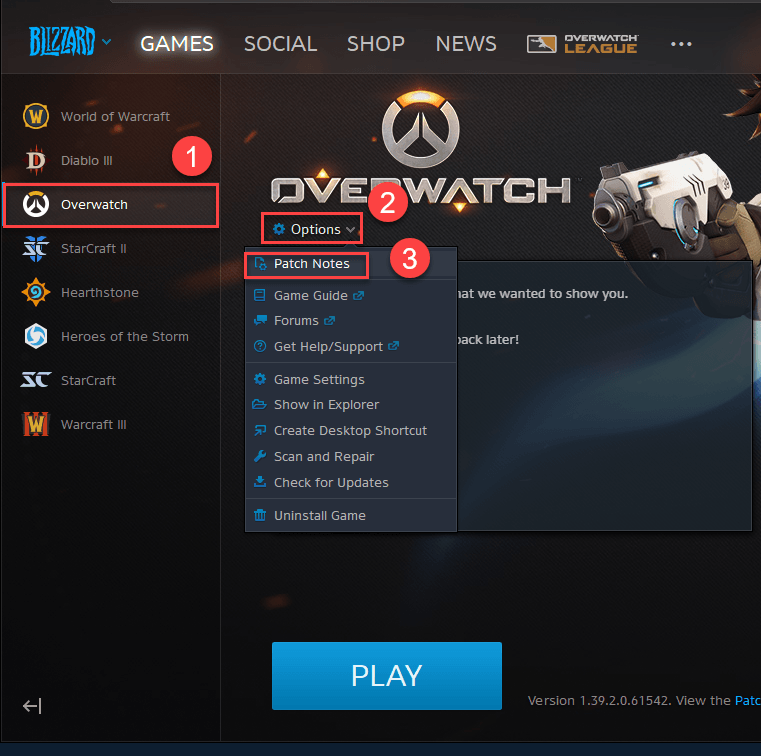
Sekiranya patch tersedia, pasang, kemudian jalankan permainan anda sekali lagi untuk memeriksa sama ada masalah skrin hitam telah diselesaikan. Sekiranya belum, atau tidak ada patch permainan baru yang tersedia, teruskan ke perbaiki seterusnya.
Betulkan 9: Periksa Kemas Kini Windows
Kemas kini Windows dapat mengatasi bug yang berkaitan dengan perkakasan dan perisian. Oleh itu, pastikan anda telah memasang semua kemas kini Windows baru untuk memastikan Overwatch berjalan dengan betul. Inilah caranya:
1) Pada papan kekunci anda, tekan Logo Windows kunci. Kemudian, taip kemas kini tingkap dan pilih Tetapan Kemas kini Windows .
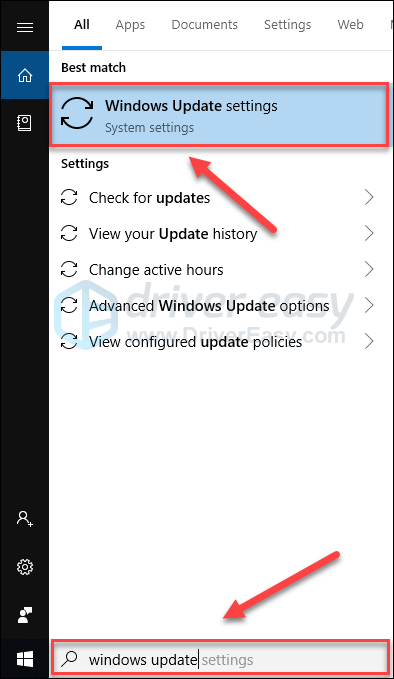
2) Klik Menyemak kemas kini, dan kemudian tunggu Windows memuat turun dan memasang kemas kini secara automatik.
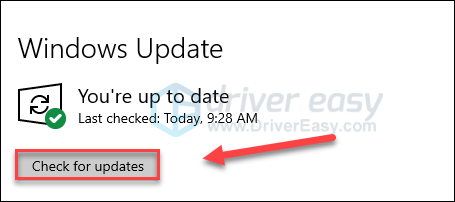
3) Mulakan semula komputer dan permainan anda setelah kemas kini selesai.
Sekiranya masalah anda berlanjutan, periksa penyelesaian 10 di bawah.
Betulkan 10: Nyahpasang Razer Synapse
Sekiranya anda menggunakan Razer Synapse untuk peranti anda, kemungkinan program tersebut adalah penyebab sebenar masalah skrin hitam Overwatch. Banyak pemain telah menyelesaikan masalah dengan menyahpasang Razer Synapse atau mengemas kini. Berikut adalah cara menyahpasang program:
1) Pada papan kekunci anda, tekan Kekunci logo Windows dan taip kawalan . Kemudian klik Panel kawalan .
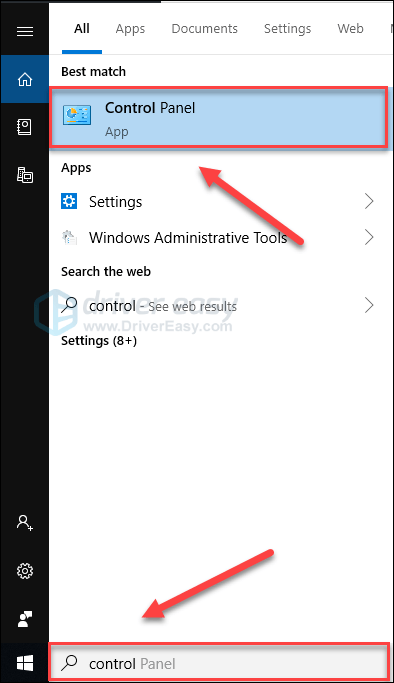
2) Di bawah Lihat oleh , pilih Kategori .

3) Klik Nyahpasang program .
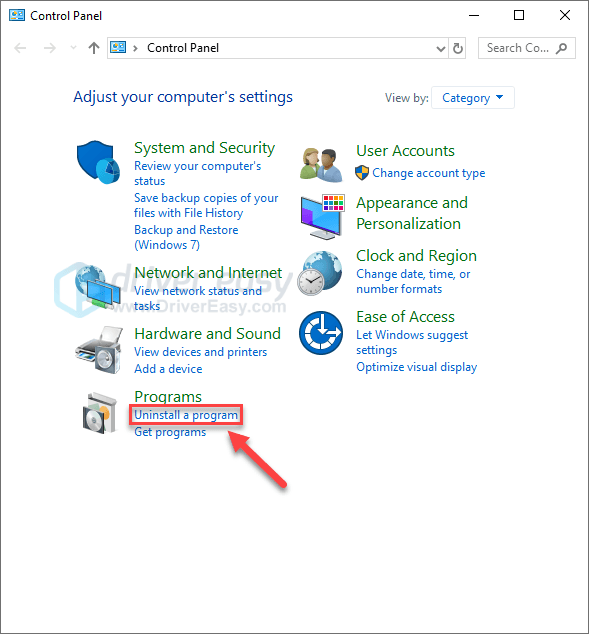
4) Klik kanan Razer Synapse , kemudian klik Nyahpasang .
Sekiranya anda diminta mengenai izin, pilih Lanjutkan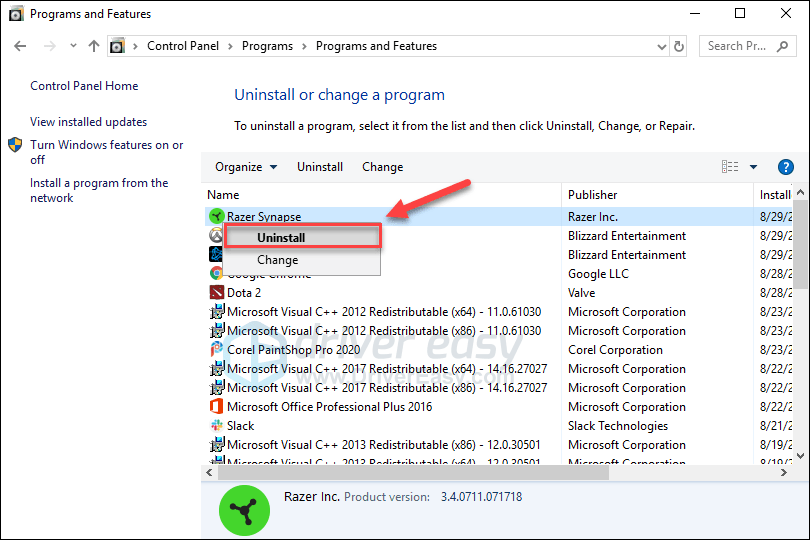
5) Sekiranya anda ingin mengekalkan program ini, klik MENGUBAH . Atau, anda hanya boleh menyahpasang Razer Synapse dengan mengklik NYAHPASANG .
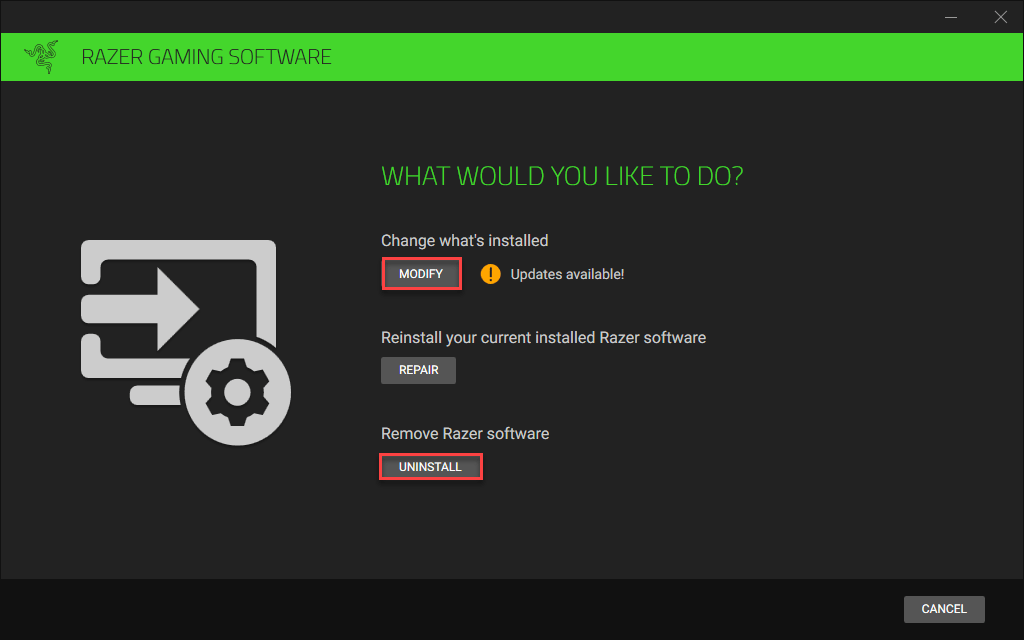
6) Lancarkan semula Overwatch untuk menguji masalah anda.
Semoga artikel ini membantu menyelesaikan masalah anda. Sekiranya anda mempunyai pertanyaan atau cadangan, sila berikan komen di bawah.

![[SOLVED] FIFA 22 Ranap pada PC](https://letmeknow.ch/img/knowledge/03/fifa-22-crashing-pc.jpg)




